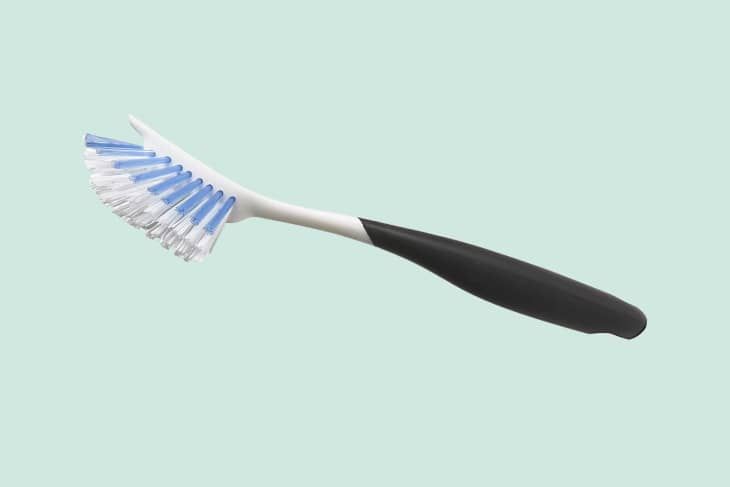Evinizi düzenli tutmak ve güzel görünmek için çok çaba harcadınız, ancak iPhone'unuza aynı muameleyi yapıyor musunuz? Telefonunuzun dağınık bir duruma düşmesine, depolama alanı bırakmanıza, görünüşte sonsuz simgelerden oluşan bir duvarda uygulama aramasına izin vermek kolaydır, ancak telefonunuz neredeyse her zaman yanınızda ve tüm bu teknolojik dağınıklığı hak etmiyorsunuz. . Ayrıca, uygulamalarınızı ve dosyalarınızı düzenlemenin şaşırtıcı derecede kolay olduğunu görecek ve bununla biraz eğlenebileceksiniz.
 Kaydetmek İğnele Daha Fazla Görsel Gör
Kaydetmek İğnele Daha Fazla Görsel Gör (Resim kredisi: Sergey Causelove )
Not: iPhone'unuzda herhangi bir büyük değişiklik yapmadan önce, destek olmak tüm verileriniz ve dosyalarınız ya buluta ya da bilgisayarınıza.
Kullanımınızı Kontrol Edin
Depolama alanınız bitmek üzereyse Ayarlar > Genel > iPhone Depolama Alanı'na gidebilirsiniz. Burada, en fazla depolama alanını hangi uygulama ve dosyalarınızın kullandığını görebilirsiniz. Orada yer kaplayan kullanmadığınız uygulamaları silebilir, müzik kitaplığınızdan şarkıları kaldırabilir ve tüm fotoğraf ve mesajlarınızın ne kadar yer kapladığını görebilirsiniz; bunları silmemek sandığınızdan daha fazla depolama alanı kaplayabilir. , bu yüzden kaydetmek istediklerinizi yedekleyin, ardından hepsini telefonunuzdan silin.
ben neden 11 sayısını görüyorum
Önbelleklerinizi Temizleyin
Herhangi bir web tarayıcısı gibi, Safari de arama ve tarama geçmişinizi kaydeder ve bunu asla temizlemezseniz, tüm bu veriler toplanabilir ve size daha fazla depolama alanı bırakmaz. Bunu temizlemek için Safari'yi açın, ekranın altındaki kitap gibi görünen simgeye dokunun, ardından sonraki ekranda üst gezinme çubuğunda saate benzeyen simgeye dokunun (bu sizin geçmişinizdir) ve ardından ekranınızın sağ alt köşesindeki Temizle'ye dokunun.
…Uygulamalarda da
Snapchat, Facebook ve Instagram gibi uygulamaların tümü, siz farkında olmadan telefonunuza veri kaydeder, bu nedenle zaman zaman bunu temizlemek iyidir. Snapchat'te ayarlarınıza gidebilir ve ardından Hesap İşlemleri altında, hem Tarayıcı Önbelleğinizi hem de Anılar Önbelleğinizi temizleyebileceğiniz Önbelleği Temizle'yi seçin (bu, Anılara kaydettiğiniz fotoğrafları gerçekten silmez). Facebook'ta Hesap Ayarları > Tarayıcı'ya gidin ve ardından Verileri Temizle'yi seçin. Instagram'da Ayarlarınızı açın, ardından aşağı kaydırın ve Arama Geçmişini Temizle'yi seçin.
Klasörleri Kullan
Telefonunuzun her yerinde sayfalarca uygulama varsa, bunu değiştirmenin zamanı geldi. Dosyalarınızı temizledikten ve dağınıklıktan kurtardıktan sonra, uygulamalarınızın bazılarını klasörlere koyarak ekran alanında biraz yer açın. Klasörleri istediğiniz gibi adlandırabilirsiniz, bu nedenle tüm fotoğraf ve video uygulamalarınız gibi benzer uygulamaları farklı klasörlerde gruplamayı deneyin. Telefonumda biri sosyal ve sohbet uygulamaları için olmak üzere dört klasör var; biri fotoğraflar, videolar ve müzik için; biri yardımcı programlar (Hesap Makinesi, Notlar, Ayarlar vb. gibi) ve biri de satın aldığınızda iPhone'unuzda önceden ayarlanmış olarak gelen tüm rastgele Apple uygulamaları için. En sık kullandığım uygulamaları (diğerlerinin yanı sıra kamera, Twitter ve Safari gibi) daha hızlı erişim için klasörlerin dışında bırakıyorum. Sizin için en iyi olanı bulun ve oradan organize edin.
 Kaydetmek İğnele Daha Fazla Görsel Gör
Kaydetmek İğnele Daha Fazla Görsel Gör (İmaj kredisi: Taryn Williford)
Uygulamalarınızı Düzenleyin
Bazı uygulamalarınızı klasörlere koymanın yanı sıra, uygulamalarınızı daha düzenli ve şık bir şekilde taşıyabilirsiniz. Bunun için birkaç seçeneğiniz var:
Renk Koordinatı
Telefonunuzun düzenli olduğu kadar estetik olarak da hoş görünmesini istiyorsanız, uygulamalarınızı renge göre düzenlemeyi deneyin. Onları manuel olarak hareket ettirmeniz gerekecek, ama sonuç? Tüm favori uygulamalarınızdan oluşan güzel bir gökkuşağı.
alfabetik
Uygulamalarınızı alfabetik sırayla mı istiyorsunuz? İyi haber: Ekranınıza birkaç dokunuşla tam olarak doğru sonuçlara sahip olabilirsiniz ve hepsini kendi başınıza düzenlemek zorunda değilsiniz. Klasörlerinizi önce şekle sokun, çünkü bu numara onları isimlerine göre içerecektir. Ardından, Ayarlar > Genel > Sıfırla'ya gidin ve uygulamalarınızı ve klasörlerinizi sizin için alfabetik olarak sıralayacak olan Ana Ekran Düzenini Sıfırla'yı seçin.
Kullanıma Göre Sırala
Uygulamalarımı ne sıklıkta kullandığıma göre sıralarım ve aynısını klasörlerimde de yaparım. Uygulamalarınıza normalde kontrol ettiğiniz sıklıkta hızlı bir şekilde erişmek istiyorsanız, bunları kullanıma göre düzenlemek mantıklıdır, ancak uygulamalarınızı alfabetik olarak sıralamak veya renk koordinasyonu yapmak kadar düzenli görünmüyor.
Sayfalarla Yaratıcı Olun
İPhone'unuz varsayılan olarak tüm uygulamalarınızı bir sayfada (veya bir sayfaya sığabilecekten fazlası varsa birden fazla) tutar, ancak istemiyorsanız telefonunuzda bir uygulama duvarı olması gerekmez. Uygulamalarınızı yeni bir sayfa oluşturmak veya taşımak için sürükleyebilir ve ekran alanının bir kısmını boşaltabilirsiniz. Bu, özellikle üzerini örten uygulamalar olmadan göstermek istediğiniz bir arka plan fotoğrafınız varsa kullanışlıdır. Alt uygulama çubuğundaki uygulamaları yansıtmak için uygulamalarımı üstte bir satırda tutuyorum, bu nedenle en sık kullandığım dört uygulamamdan bir sayfam, sonraki en sık kullandığım dört uygulamamdan bir diğeri ve yalnızca dört klasör. İşleri nasıl düzenleyebileceğiniz konusunda gerçekten bir sınır yok.
Kişilerinizi Emoji Oluşturun
Çok fazla kişiniz varsa ve hepsini takip etmek zorsa, adlarına emoji eklemeyi deneyin. Tıpkı gerçek adlarını arayabildiğiniz gibi, telefonunuzda ve adres defterinizde emoji arayabileceğiniz için, doğru kişiyi hızlı bir şekilde bulmayı kolaylaştırır - ayrıca eğlenceli ve sevimli görünür. Bu, özellikle aynı ada sahip birden fazla kişiniz varsa veya birinin kim olduğunu hatırlamak için bağlama ihtiyacınız varsa, farklı durumlarda işe yarar.
Sık sık iletişim kurduğum arkadaşlarıma, hatırlaması kolay olsun diye bana onları hatırlatan belirli, bireysel bir emoji atarım. Ağ etkinliklerinde veya flört uygulamalarından eşleşmelerde tanıştığım kişiler gibi bağlam gerektiren kişiler için, biri nasıl tanıştığımızı temsil eden, diğeri ise onların kişiliğini veya onlar hakkında akılda kalan bir şeyi temsil eden iki emoji atarım. Bu şekilde, daha sonra kişilerime baktığımda kim olduklarını hatırlayabiliyorum. Ayrıca, kiminle iletişim kurmak istemediğinizi kendinize not etmek için de yararlıdır - elbette, onları engelleyebilir ve numaralarını silebilirsiniz, ancak bazen adlarının yanına daire ters eğik çizgi yasağı emojisi eklemek daha eğlencelidir.
Orijinal olarak 9.12.2016 – TW yayınlanmış bir gönderiden yeniden düzenlendi
![Birleşik Krallık'taki En İyi Mobilya Boyası [222]](https://hotelleonor.sk/img/blog/59/best-furniture-paint-uk.jpg)